Ko poskušate prijavite se v Microsoft Teams, lahko občasno dobite naslednjo napako: ‘V skriptu na tej strani je prišlo do napake‘. Vendar pa namizna ali spletna aplikacija Teams ni vir te napake. Sproži ga nekaj drugega v vašem sistemu. Najverjetneje je krivec druga aplikacija ali program.
Popravek: V skriptu na tej strani je prišlo do napake
Posodobite svojo aplikacijo/brskalnik
Če ste prejeli to napako pri uporabi namizne aplikacije Microsoft Teams, preverite, ali so na voljo posodobitve. Kliknite na svojo profilno sliko in izberite Preveri za posodobitve.

Če je do te napake prišlo, ko ste v spletu uporabljali Teams, posodobite brskalnik. Poleg tega poskusite brisanje predpomnilnika brskalnika in onemogočite vse svoje razširitve. Preverite rezultate.
Zaprite aplikacije in procese v ozadju
Drugi programi in obdelava morda motijo delovanje ekipe. To bi lahko pojasnilo, zakaj vaš računalnik pravi, da je zaznal napako v skriptu strani. Če želite rešiti težavo, se morate prepričati, da je Teams edini program, ki ni OS, ki se izvaja na vašem računalniku.
Obstajata dva načina za to. Lahko zaženete upravitelja opravil in ročno končate vse odvečne aplikacije in programe ali pa čisto zaženete napravo. Za podrobna navodila glejte Kaj je čisti zagon sistema Windows in kako ga izvesti.
Če se odločite za uporabo upravitelja opravil, kliknite na Procesi zavihek in z desno tipko miške kliknite aplikacijo ali program, ki ga želite zapreti. Nato izberite Končaj nalogo.

Onemogoči obvestila o napakah skripta
Če pa na namizju ne želite videti nobenih obvestil o napakah skripta, lahko ta opozorila preprosto skrijete. Vendar ne pozabite, da ta metoda dejansko ne bo odpravila težave. Skrije samo opozorila. Z drugimi besedami, skrije simptome, vendar ne odpravi osnovnega vzroka.
- Vrsta Internetne možnosti v iskalni vrstici Windows in dvokliknite prvi rezultat.
- Nato se pomaknite do Napredno zavihek in pojdite na Brskanje.
- Počistite naslednje možnosti:
- Prikažite obvestilo o vsaki napaki skripta.
- Onemogoči odpravljanje napak skripta (Internet Explorer).
-
Onemogoči odpravljanje napak skripta (Drugo).
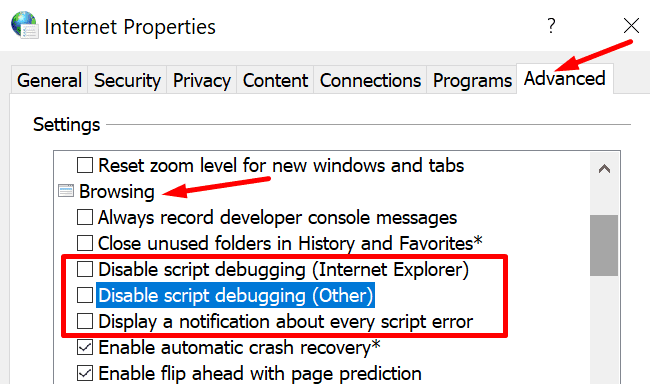
- Uporabite spremembe in znova zaženite Teams.
Počisti začasne datoteke
Vsakič, ko zaženete aplikacijo ali obiščete spletno stran, se začasne datoteke ustvarijo in shranijo v vaši napravi. Ker se še naprej kopičijo, lahko včasih povzročijo napake skripta strani. Odstranite te datoteke in preverite, ali še vedno prejemate opozorila skripta strani.
- Vnesite 'čiščenje diska« v iskalni vrstici Windows in izberite prvi rezultat.
- Izberite svoj glavni pogon.
- Izbrišite svoje Začasne internetne datoteke in stara Različice Windows Update.

- Opomba: Izbrišite stare posodobitvene datoteke za Windows samo, če vaš računalnik deluje brezhibno in ne nameravate odstraniti nedavnih posodobitev.
- Pritisnite gumb V redu in potrdite svoje izbire.
Zaključek
"V skriptu na tej strani je prišlo do napake" je pravzaprav splošna napaka Windows 10. Lahko vpliva na Microsoft Teams, pa tudi na druge programe. Napako običajno sprožijo nasprotujoči si programi ali začasne datoteke.
Kako je za vas potekal postopek odpravljanja težav? Spodaj nam pustite komentar.